Como xogar a Pubg Mobile con teclado e rato?
27 de abril de 2022 • Arquivado en: Solucións de teléfono espello • Solucións probadas
Varios grupos de idade están implicados nos xogos, polo que usan diferentes plataformas para iso. Os xogadores profesionais xogan co rato e o teclado en ordenadores ou portátiles. Mentres que os nenos xogan principalmente nos teléfonos móbiles. A proporción de persoas que xogan está aumentando día a día. A xente considera cómodo relaxarse e entreterse a través dos xogos.
Para esta proporción crecente, a nova incorporación e invención na tecnoloxía de xogos son como bendicións. As vellas técnicas e ferramentas están sendo substituídas por novas técnicas e ferramentas brillantes que fan que as cousas sexan máis divertidas. Moitas persoas xogan e gozan de PUBG mobile, pero poucas persoas poden querer xogalo cun teclado e rato.
Esta pode parecer unha gran pregunta, pero o suplente do artigo ten algunhas respostas milagrosas a esta gran pregunta, como compartir como un usuario pode xogar a PUBG móbil usando o teclado e o rato para controlar.
Parte 1. Xoga a PUBG Mobile con teclado e rato nun ordenador
Aportando cambios no mundo dos xogos e revolucionando a vida dos xogadores introducindo varias formas de xogar e gozar do tempo. Na sección a continuación, compartiremos como un usuario pode xogar a PUBG móbil usando un teclado e un rato. Os usuarios poden reflectir a pantalla do móbil no ordenador ou portátil e gozar do xogo. Ademais, guiarémosche sobre como podes xogar a PUBG móbil nun PC descargando un emulador.
1.1 Mirror e controlar PUBG Mobile usando MirrorGo
Xogar no móbil pode ser moi estresante e cansativo ás veces, pero e se podes gozar do mesmo xogo nunha pantalla grande? Wondershare MirrorGo permite aos usuarios xogar a xogos de Android replicándoos no escritorio ou portátiles. Debido ao funcionamento paralelo dos dispositivos e ordenadores Android, tamén se pode acceder a outras funcións móbiles.
A incrible ferramenta chama a atención dos usuarios xa que che ofrece xogar tanto co rato como co teclado. A ferramenta garante unha excelente vista. Outro feito sorprendente da ferramenta é que permite aos usuarios gravar a actividade actual da pantalla. A gravación da pantalla é en calidade HD. A ferramenta é moi beneficiosa e fascinante; imos ler as súas características para coñecer máis;
- A ferramenta permite gravar e compartir contido desde dispositivos a ordenadores.
- A brillante ferramenta permite ao usuario xestionar aplicacións móbiles desde un portátil/ordenador.
- O usuario pode acceder completamente aos seus teléfonos móbiles desde un ordenador cun teclado e rato.
- A ferramenta ofrece unha experiencia de pantalla grande xunto co espello de pantalla en calidade HD.
Se queres xogar a PUBG móbil configurando un teclado e un rato con el, debes seguir a guía paso a paso que se ofrece a continuación.
Paso 1: Espello co ordenador
Conecta o teu smartphone co PC e continúa activando as súas "Opcións de programador". Despois diso, active a "Depuración USB" para o seu teléfono intelixente. Despois da asignación necesaria, a pantalla do teu teléfono intelixente reflectirase no ordenador.
Paso 2: activa o xogo nos dispositivos
Continúa iniciando o xogo no teu teléfono intelixente. MirrorGo mostra a mesma pantalla en todo o ordenador e maximiza a pantalla para unha mellor vista e xogo.

Paso 3: Xoga a PUBG móbil con teclado e rato
Cando estás a piques de xogar a PUBG móbil a través da plataforma, inicialmente usarías as teclas predeterminadas para o xogo. Podes personalizar as teclas para xogar cun teclado e un rato usando MirrorGo.
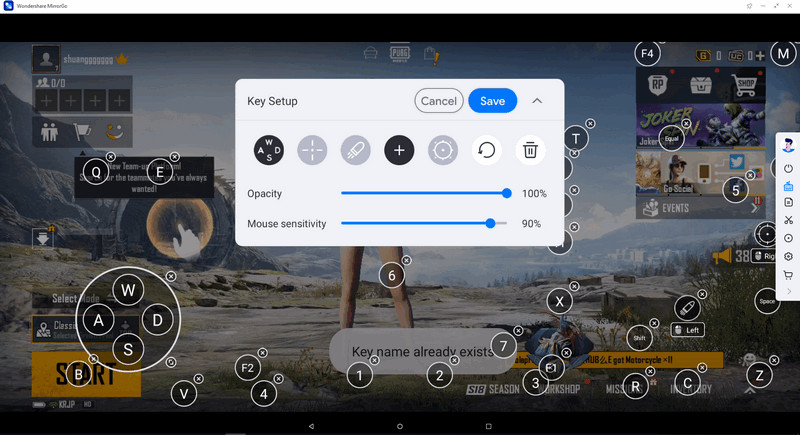
As teclas do joystick dedicadas ao teclado móbil PUBG pódense personalizar facilmente mediante a configuración dispoñible. O usuario debe acceder ao teclado do xogo móbil e tocar a icona "Joystick". Despois de tocar un botón específico do joystick que aparece na pantalla, o usuario debe esperar un tempo.
 Joystick: é para moverse cara arriba, abaixo, dereita ou esquerda coas teclas.
Joystick: é para moverse cara arriba, abaixo, dereita ou esquerda coas teclas. Vista: para apuntar aos teus inimigos (obxectos), faino co rato coa tecla AIM.
Vista: para apuntar aos teus inimigos (obxectos), faino co rato coa tecla AIM. Incendio: fai clic co botón esquerdo para disparar.
Incendio: fai clic co botón esquerdo para disparar. Telescopio: aquí podes usar o telescopio do teu rifle
Telescopio: aquí podes usar o telescopio do teu rifle Chave personalizada: ben, isto permítelle engadir calquera chave para calquera uso.
Chave personalizada: ben, isto permítelle engadir calquera chave para calquera uso.
A continuación, deben cambiar o carácter do teclado segundo o desexe. Toca "Gardar" para concluír cambiando a configuración do teclado.
1.2 Xoga nun PC con emulador (sen datos de xogo sincronizados)
No mundo dos xogos, PUBG gañouse un lugar estupendo e á xente gústalle xogalo. Poucas persoas son xogadores tan apaixonados, e xogan igual. Mentres que, poucas persoas xogan ao xogo por entretemento. Non todos os xogadores xogan por paixón.
Podes ter problemas para xogar a PUBG no móbil se prefires usar un teclado e un rato. Afortunadamente, estás no lugar indicado porque dirémosche como podes xogar a PUBG cun teclado e rato no teu PC. A experiencia de xogo tocou outro nivel desde que os xogadores souberon falar do emulador. Para alguén novo en isto, primeiro imos compartir o que é un emulador e como pode axudarche.
BlueStacks é un dos emuladores de Android máis populares. Isto permítelle ao usuario xogar a calquera xogo nun PC, aínda que se trate dun xogo de Android. BlueStacks ten varias vantaxes e funcións, como un rendemento gráfico mellorado, mapeamento personalizado para o teclado, capacidades de varias instancias e outras cousas. Compartimos agora como podes xogar a PUBG móbil en BlueStacks;
- Primeiro de todo, pídeselle ao usuario que descargue e instale BlueStacks no seu PC ou portátiles.
- Unha vez instalado o emulador, agora o usuario debe completar o inicio de sesión en Google para ter acceso a Play Store.
- Desde Play Store, o usuario debe buscar PUBG Mobile na barra de busca da esquina superior dereita.
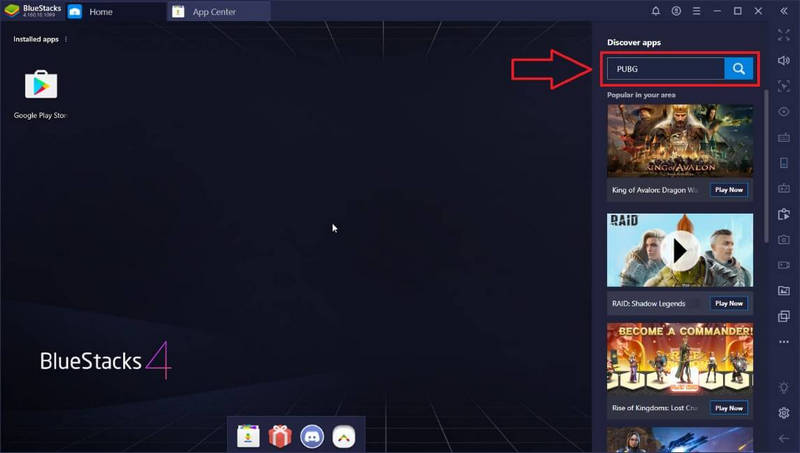
- Despois de atopar PUBG Mobile, fai clic no botón Instalar.
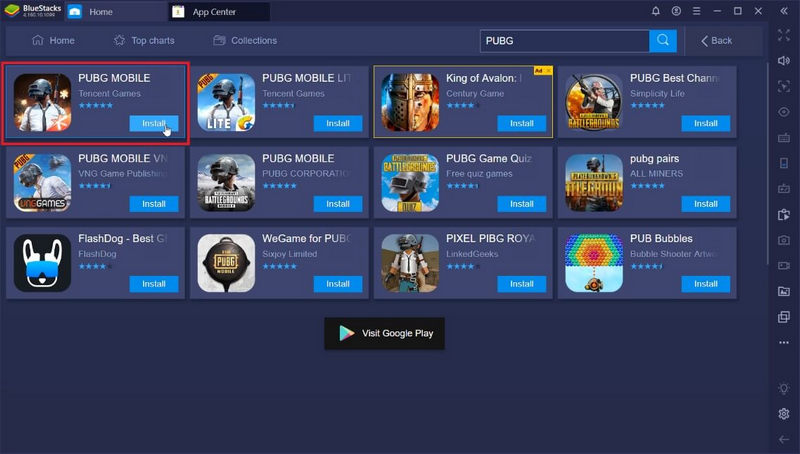
- Unha vez instalado o xogo, fai clic na icona do xogo PUBG Mobile na pantalla de inicio e comeza a xogar.
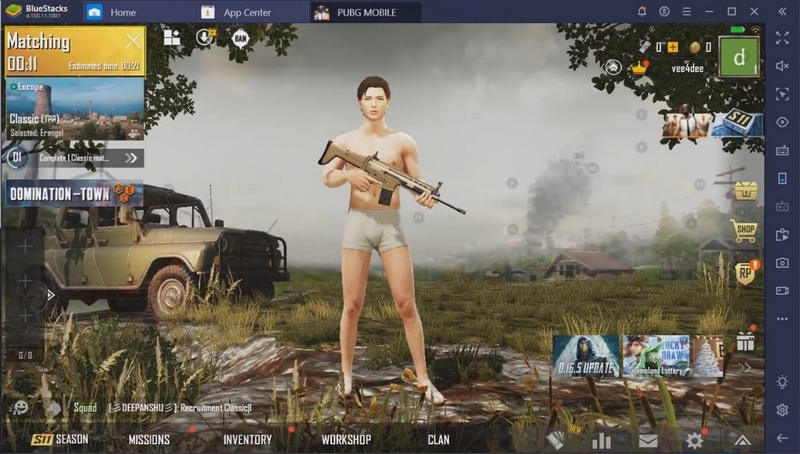
Parte 2: teclado e rato de PUBG nun móbil
É totalmente posible xogar a PUBG móbil nun ordenador cun teclado e un rato. Non obstante, parece imposible conectar un teclado e un rato a un móbil para xogar a PUBG. Isto foi posible coa tecnoloxía excepcional que se está a introducir na comunidade de xogos. Os usuarios que desexen mellorar a súa experiencia de xogo coa axuda dun teclado e un rato poden considerar utilizar este procedemento como a súa solución de escapada.
Este método foi totalmente posible coa axuda dun dispositivo chamado conversor. Este conversor especial permite ao usuario conectar un teclado e un rato para PUBG mobile. Empresas como Asus deseñaron conversores que permiten aos usuarios xogar a través do seu móbil con tales periféricos.
O proceso completo de configuración do sistema é completamente relativo ao tipo de conversor. Non obstante, hai algunhas consideracións básicas que o usuario debe facer. Os seguintes pasos poden permitir que os xogadores comprendan os pasos principais para conectar estes periféricos co teu móbil.
- Conecte o adaptador co teléfono segundo a guía proporcionada polos desenvolvedores do produto.
- Continúa activando a asignación de teclas despois de esperar uns segundos.
- Conecta os cables do teclado e do rato co conversor.

- O cursor do rato aparecería na pantalla. Podes utilizar eficazmente o teclado e o rato para manexar o teu smartphone.
Conclusión
O artigo cubriu a maior parte do coñecemento sobre como un usuario pode xogar usando un teclado e un rato. O usuario atopará información moi beneficiosa neste artigo sobre como pode reflectir o seu teléfono nun ordenador, tamén, como un usuario pode xogar xogos de Android no ordenador.
Xoga a xogos para móbiles
- Xoga a xogos para móbiles no PC
- Usa o teclado e o rato en Android
- Teclado e rato PUBG MOBILE
- Controis de teclado Among Us
- Xoga a Mobile Legends no PC
- Xoga a Clash of Clans no PC
- Xoga a Fornite Mobile no PC
- Xoga a Summoners War en PC
- Xoga a Lords Mobile en PC
- Xoga a Creative Destruction no PC
- Xoga a Pokémon no PC
- Xoga a Pubg Mobile no PC
- Xoga entre nós no PC
- Xoga a Free Fire no PC
- Xoga a Pokémon Master no PC
- Xoga a Zepeto no PC
- Como xogar Genshin Impact no PC
- Xoga a Fate Grand Order no PC
- Xoga a Real Racing 3 no PC
- Como xogar a Animal Crossing no PC







James Davis
redactor de persoal